Πώς να ρυθμίσετε το JAVA_HOME στα Windows 10
Στην ορολογία Unix , μια μεταβλητή (Unix)Environment είναι μια συμβολοσειρά που περιέχει πληροφορίες όπως όνομα μονάδας δίσκου, όνομα διαδρομής, όνομα αρχείου κ.λπ. Η JAVA_HOME(JAVA_HOME) είναι μια μεταβλητή περιβάλλοντος που απευθύνεται στον κατάλογο όπου είναι εγκατεστημένο το Java Runtime Environment ή το Java Development Kit στο σύστημα. Για την ακρίβεια, πείτε ότι έχετε εγκαταστήσει Java στη διαδρομή C:\Program Files\Java\jdk1.8.0_121 στον υπολογιστή σας, τότε το Java_Home σας είναι το C:\Program Files\Java\jdk1.8.0_121 . Βασικά(Basically) , το JAVA_Home(JAVA_Home) είναι απλώς ένα υποδειγματικό που χρησιμοποιείται από προγράμματα που βασίζονται σε Java όπωςΤο Apache Tomcat(Apache Tomcat) και άλλα εργαλεία διακομιστή εφαρμογών για να βρείτε πού τοποθετείται η Java στο σύστημα.(Java)
Αυτά τα προγράμματα τρίτων χρησιμοποιούν τις μεταβλητές περιβάλλοντος που οδηγούν στον κατάλογο του JDK ή του JRE . Με απλά λόγια, διευκολύνει τα προγράμματα να εντοπίσουν τον εκτελέσιμο κατάλογο όπως το javac στον υπολογιστή. Εάν δεν χρησιμοποιείτε αυτά τα προγράμματα τρίτων, τότε ενδέχεται να μην είναι υποχρεωτικό για τους χρήστες να εγκαταστήσουν το JAVA_Home στο σύστημά σας. Σε αυτό το άρθρο, θα εξηγήσουμε λεπτομερώς πώς να ορίσετε το JAVA_HOME ως μεταβλητή περιβάλλοντος στα Windows 10 .
Ρύθμιση JAVA_HOME στα Windows 10
Ορίστε(Set JAVA_HOME) τη μεταβλητή περιβάλλοντος JAVA_HOME και ενημερώστε τη διαδρομή του συστήματος
Κατεβάστε και εγκαταστήστε την Java από τον επίσημο ιστότοπο – java.com .
Μετά την εγκατάσταση, μεταβείτε στο μενού Έναρξη και πληκτρολογήστε (Start)Προηγμένες(Advanced) ρυθμίσεις συστήματος.
Κάντε κλικ στο Προβολή σύνθετων ρυθμίσεων συστήματος(View advanced system settings) από τη λίστα για να ανοίξετε τις Ιδιότητες (Properties)συστήματος(System) .
Μεταβείτε στην καρτέλα Advanced και κάντε κλικ στο κουμπί (Advanced)Environment Variable s.

Στο παράθυρο Environment Variable , κάντε κλικ στο κουμπί (Environment Variable)New κάτω από τη μεταβλητή System.
Στην Επεξεργασία (Edit) μεταβλητής συστήματος(System Variable) , δώστε το όνομα της μεταβλητής(Variable) ως JAVA_HOME και την τιμή της μεταβλητής(Variable) ως τη διαδρομή προς τον κατάλογό σας JDK .

Κάντε κλικ στο ΟΚ(OK) .
Τώρα επιστρέψτε στο παράθυρο Environment Variable και (Environment Variable)επιλέξτε Path(select Path) κάτω από τη μεταβλητή System.
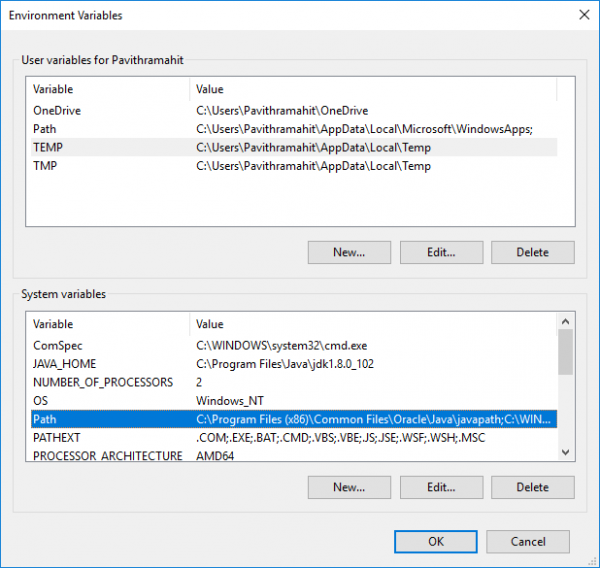
Κάντε κλικ στο κουμπί Επεξεργασία(Edit) για να ανοίξετε το παράθυρο Επεξεργασία(Edit) μεταβλητής περιβάλλοντος.

Κάντε κλικ στο κουμπί Νέο και πληκτρολογήστε %JAVA_HOME%\bin .

Κάντε κλικ στο OK(OK) για να εφαρμόσετε τις αλλαγές.
Ελέγξτε(Check JAVA_HOME) τη ρύθμιση παραμέτρων JAVA_HOME χρησιμοποιώντας CMD
Για να ελέγξετε τη διαμόρφωσή σας, ανοίξτε τη γραμμή εντολών(Command prompt) .
Πληκτρολογήστε echo %JAVA_HOME% και πατήστε Enter . Αυτό θα πρέπει να εκτυπώσει τον κατάλογο του JDK που δείχνει το JAVA_HOME . Αντίθετα, εάν δείτε ένα κενό, σημαίνει ότι έχετε αποτύχει στη ρύθμιση της μεταβλητής περιβάλλοντος.

Επόμενο Πληκτρολογήστε javac -έκδοση(javac -version) που θα πρέπει να εκτυπώσει την έκδοση του μεταγλωττιστή Java .

Εάν όχι, θα εκτυπώσει ένα μήνυμα ότι το javac δεν αναγνωρίζεται ως εσωτερική ή εξωτερική εντολή. Αυτό σημαίνει ότι η μεταβλητή διαδρομής δεν έχει οριστεί σωστά.
Hope this helps!
Related posts
Επιδιόρθωση Δεν ήταν δυνατή η δημιουργία της εικονικής μηχανής Java στα Windows 10
Πώς να απενεργοποιήσετε τα Safeguards για ενημερώσεις δυνατοτήτων στα Windows 10
Πώς να χρησιμοποιήσετε το Network Sniffer Tool PktMon.exe στα Windows 10
Απόκρυψη της επιλογής Γραμμών εργαλείων στο μενού περιβάλλοντος της γραμμής εργασιών στα Windows 10
Πώς να εγκαταστήσετε το NumPy χρησιμοποιώντας το PIP στα Windows 10
Το PicsArt προσφέρει προσαρμοσμένα αυτοκόλλητα και αποκλειστική επεξεργασία 3D στα Windows 10
Ενεργοποιήστε το Enhanced Anti-Spoofing στα Windows 10 Hello Face Authentication
Πώς να εγκαταστήσετε ένα έγχρωμο προφίλ στα Windows 10 χρησιμοποιώντας ένα προφίλ ICC
Εξήγηση του σύγχρονου κεντρικού υπολογιστή εγκατάστασης στα Windows 10. Είναι ασφαλές;
Το καλύτερο δωρεάν λογισμικό Molecular Modeling για Windows 10
Δωρεάν λογισμικό Battery Limiter για Windows 10
Το Long Path Fixer Tool θα διορθώσει τα σφάλματα Path Too Long στα Windows 10
Πώς να ενεργοποιήσετε με μη αυτόματο τρόπο το Retpoline στα Windows 10
Πώς να επιβάλετε την Ασφαλή Αναζήτηση Google στο Microsoft Edge στα Windows 10
Δεν είναι δυνατή η σύνδεση στο Xbox Live. Διορθώστε το πρόβλημα του Xbox Live Networking στα Windows 10
Πώς να αλλάξετε το μέγεθος συμπλέγματος σκληρού δίσκου στα Windows 10
Δωρεάν λογισμικό για την παρακολούθηση της απόδοσης του συστήματος και των πόρων στα Windows 10
Νέες δυνατότητες στα Windows 10 έκδοση 20H2 Οκτώβριος 2020 Ενημέρωση
Τα Εργαλεία διπλής οθόνης για Windows 10 σάς επιτρέπουν να διαχειρίζεστε πολλές οθόνες
Σφάλμα Αναγνωριστικού συμβάντος 158 - Εκχώρηση πανομοιότυπων GUID δίσκου στα Windows 10
